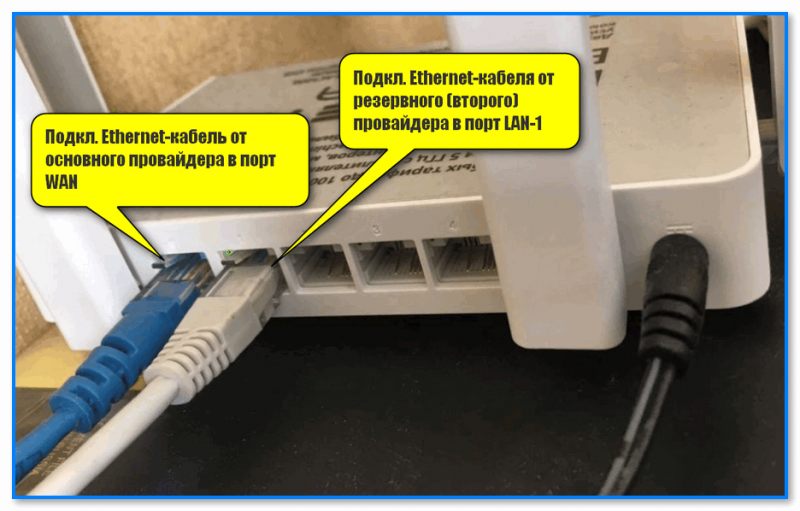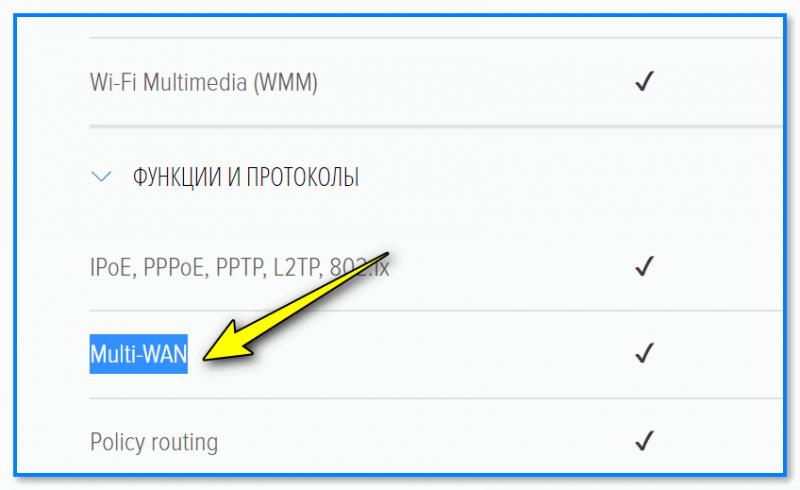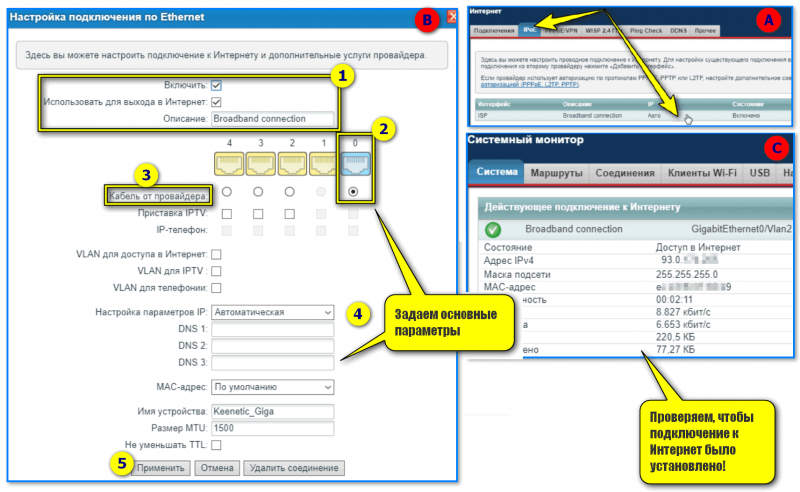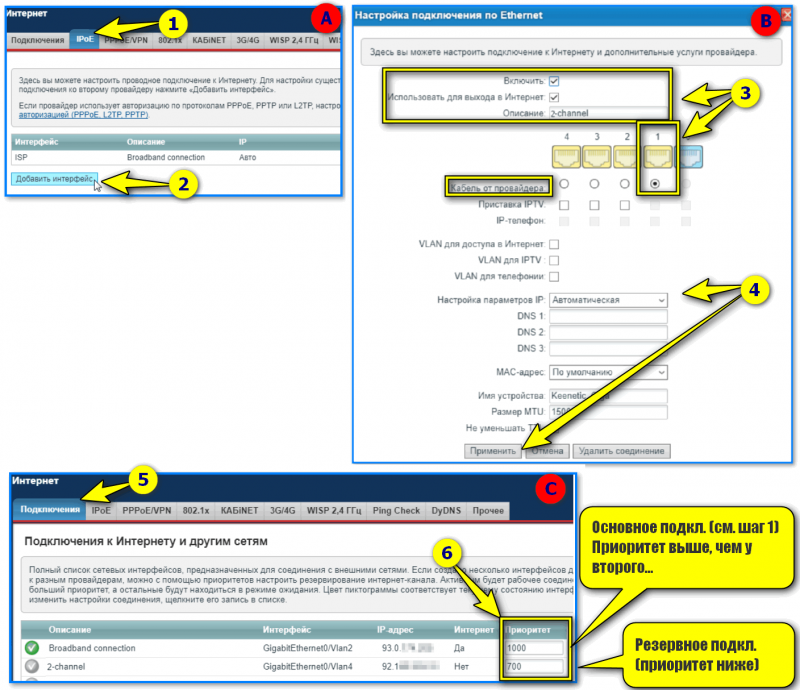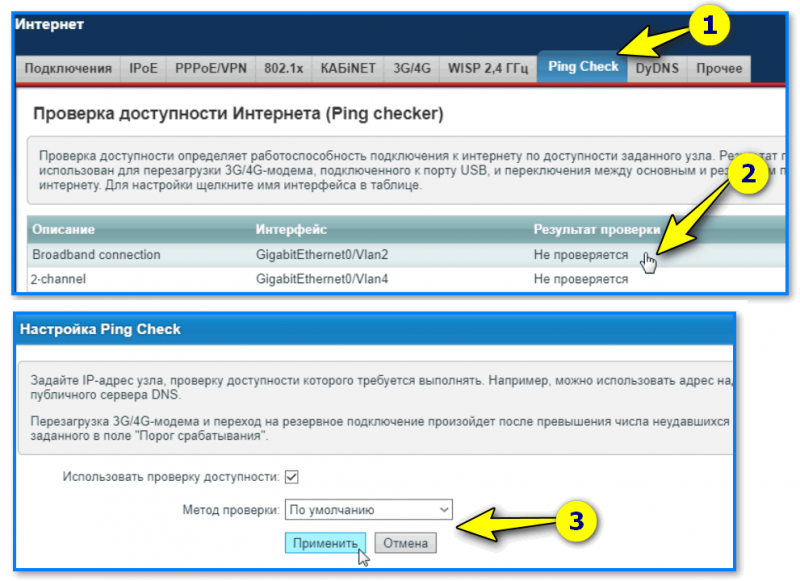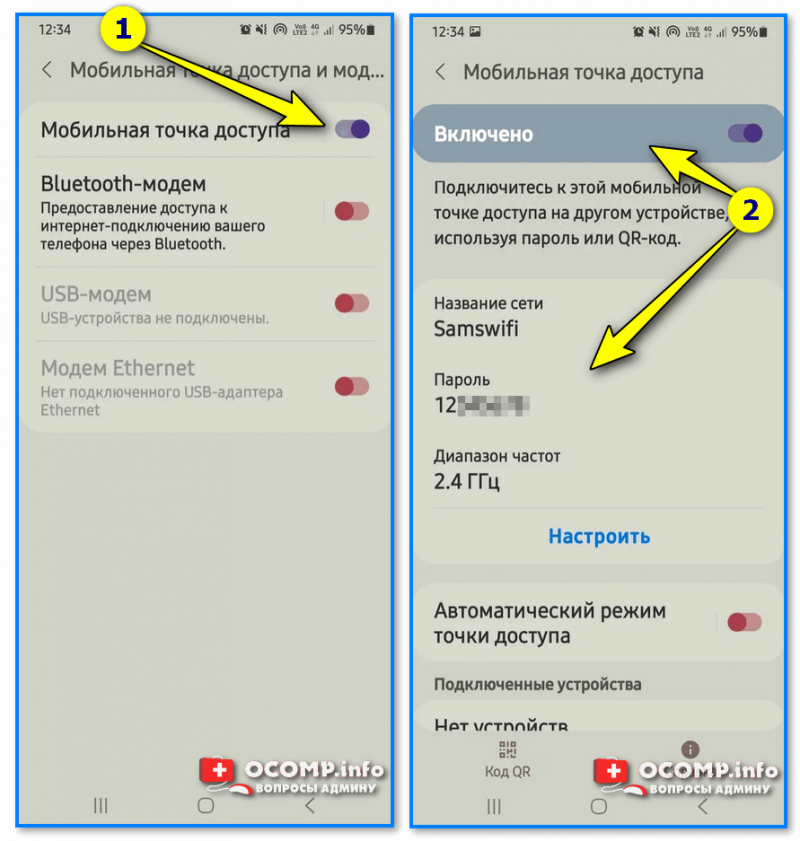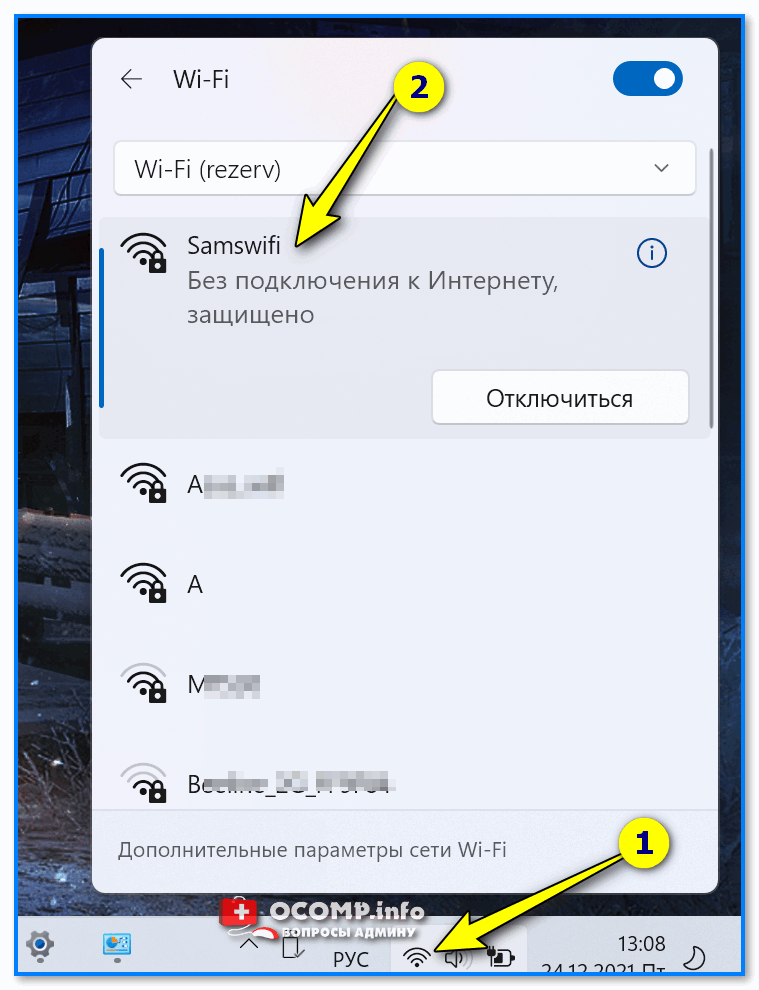- Резервный интернет-канал на примере Zyxel Keenetic 4G III
- Как подключиться к двум Интернет-провайдерам, чтобы был резервный выход в сеть (а то подключение к сети иногда рвется, а работать приходиться дома)
- Варианты создания резервного канала выхода в Интернет
- Способ 1: настройка роутера в режиме Multi-WAN
- Способ 2: создание точки доступа на телефоне (расшаривание мобильного интернета)
Резервный интернет-канал на примере Zyxel Keenetic 4G III
Вот я и подошёл вплотную к организации резервного интернет-канала, поскольку домашний Ethernet-провайдер допустил значительные перебои в обслуживании, и произошло это как раз в критический момент работы сервера с крутящимися терминалами FOREX. В этот раз всё, слава плюшкам, обошлось, но проблема стоила мне гигантского количества нервов, и я не стал особенно колебаться в принятии решения.
До этого домашний интернет очень прекрасно крутился на стареньком D-Link DIR-300, купленным в благословенные и сытые годы, когда D-Link ещё можно было покупать. Наверное, его и сейчас можно покупать, но лично я бы этого делать не стал. Решение с резервным каналом нашлось довольно быстро: до всей этой истории удалось пощупать у клиента роутер Zyxel Keenetic 4G III. Меня поразили продуманность и качество работы этой машинки, а уж особенно поразило то, что, в наше непростое время, инженерам Zyxel удалось сделать крайне удобную и простую прошивку устройства, которая реально настраивается за пять секунд, если у вас есть хоть какой-то опыт настройки роутеров.
Идея резервного интернет-канала довольно проста: к роутеру в дополнение к Ethernet-подключению (WAN) подключается какой-либо беспроводной модем (3G/4G, WiMAX и т.п.), которые в огромных количествах продаются у каждого оператора сотовой связи. Сразу возникает вопрос о совместимости, но тут инженерам Zyxel можно дополнительно похлопать: они вбили в прошивку Keenetic 4G III целую кучу модемов от всевозможных производителей (Huawei, Yota, Quanta, ZTE и т.д.). Итого, подключенный к USB-порту роутера модем просто начинает работать и всё (разумеется, если в настройках SIM-карты не задан PIN на включение; у «Мегафона», например, изначально он не установлен, как у других — не знаю). Впрочем, PIN можно заблаговременно выключить, подключив модем через компьютер, используя поставляемое с ним ПО, а уже затем пихать его в роутер.
При установке пришлось обновить программное обеспечение роутера, чтобы новый модем от «Мегафона» корректно опознался (впрочем, я при установке любого роутера первым делом обновляю прошивку). Кстати, система обновлений у Keenetic — просто сказка; можно добавлять-удалять компоненты (например, UPnP мне отродясь не было нужно), тем самым освобождая внутреннюю память устройства. После апдейта завелось сразу и всё; осталось только настроить WiFi-точку и некоторые нужности по пробросу портов (это лично мои тараканы). При активном Ethernet-подключении роутер «ходит» в интернет через него. Отключаешь кабель — буквально в три секунды происходит переброска на модем. «Свисток» постоянно находится в подключенном состоянии, даже при нормальном функционировании Ethernet через модем что-то пробрасывается — насколько я понял, идут запросы к DNS. Зачем — не знаю; возможно, таким образом проверяется «живость» подключенного модема, и, при отсутствии ответов, роутер его перезагружает. Модем, кстати, регулярно «падает» (раз в несколько часов); вот уж не знаю, кого тут винить, но для резервирования — и так сойдёт. Вероятно также, что запросами к DNS по всем интерфейсам роутер проверяет, не «умер» ли интерфейс (это логичнее всего проверить именно таким образом). За сутки через USB-модем может пролететь несколько мегабайт трафика (входящий+исходящий), даже если не было «падения» основного провайдера. Это не радует, но и не сильно печалит — за надёжность надо платить. Интересно, что гибкость настроек позволяет сделать главным модемное подключение, а Ethernet разжаловать в «подмастерья». Не представляю, зачем это надо — но, возможно, где-то и пригождается.
Разумеется, в данном «бесперебойном коннекте» есть нюанс: при переключении на модем и обратно работающим в интернете программам придётся переподключиться к своим серверам, поскольку изменится внешний IP-адрес. Это не особенная проблема для клиентского софта, но если за роутером стоит сервер — он станет доступен по другому IP. В случае с беспроводным модемом, IP чаще всего выдаётся динамический, что дополнительно осложняет жизнь. Решить эту проблему можно разными способами, выходящими за рамки данного обзора.
Следующий факт заставил меня в очередной раз удивиться прозорливости программистов Zyxel. Пока лазил по настройкам, заметил, что нет привычного пункта «удалённое администрирование», которое я всегда отключаю, ибо это — очевидная дырка. Искал пункт долго, никак не веря, что он может отсутствовать. Полез в инструкцию, предвкушая некоторые ожидания. Так и есть! Никакого «удалённого администрирования» у Keenetic 4G III нет. Потому что делается оно элементарно через межсетевой экран. Разрешаешь 80-й порт (HTTP) на адрес роутера (192.168.1.1 по умолчанию) — и всего делов. И человек, который может сделать ошибку, никогда её не сделает, если как следует не умеет её делать. Кстати, сходные манипуляции с межсетевым экраном нужно сделать, чтобы роутер начал отвечать на PING из интернета.
Возможен эксклюзивный метод резервирования: через добавление в качестве «провайдера» какой-нибудь WiFi-сетки. Ловишь сеть внутри настроек роутера (естественно, для нормального резервирования это должна быть доверенная, известная сеть), назначаешь её «провайдером» и добавляешь в список интернет-подключений, выставив нужный приоритет. Роутер будет переключаться между любыми подключениями в случае возникновения проблем с текущим. Коннект в таком случае становится просто неубиваемым, если имеется ещё и USB-модем. Впрочем, я надеюсь, что у меня теперь и так неубиваемый коннект.
Как подключиться к двум Интернет-провайдерам, чтобы был резервный выход в сеть (а то подключение к сети иногда рвется, а работать приходиться дома)
Вопрос от пользователя
Здравствуйте.
У меня падает периодически интернет (а работаю сейчас часто из дома и это реально проблема). По этой причине хочу провести второй кабель от другого провайдера, чтобы был запасной вариант (лучше переплатить 600 рублей, зато спокойно работать).
Не подскажите, как все попроще настроить, чтобы «если-что» включался резервный канал: в случае выхода из строя основного — работал второй сам, без моих долгих действий. Можно так?
В принципе, такое организовать можно даже своими силами (еще проще: попросить монтажников, которые вам будут проводить сеть, — всё настроить 👌).
Разве только могут быть нюансы с разными особенностями у отличных Интернет-провайдеров. (для упрощения, в заметке ниже я приведу в первом способе тот случай, когда у вас уже в квартиру проведено 2 Ethernet-кабеля от разных провайдеров).
И да, на мой взгляд, для домашних нужд — есть более простой вариант решения вопроса. (см. 2-й способ внизу статьи. ).
Варианты создания резервного канала выхода в Интернет
Способ 1: настройка роутера в режиме Multi-WAN
📌 Ремарка 1 : для полной автоматизации по выбору работающего подключения сразу среди двух Ethernet-кабелей от разных провайдеров — нужен спец. Wi-Fi роутер с поддержкой режима «Multi-WAN» ( прим. : я все же исхожу из домашних условий, и что Wi-Fi нужен!).
Я бы для решения такой задачи порекомендовал присмотреться к роутерам от ZyXel и TP-link (они легко настраиваются) . Есть весьма достойные устройства от Microtic, но для начинающих они сложны в настройке.
📌 Ремарка 2 : часто проблемы с доступом в Интернет возникают из-за отключения электричества . И в этом случае, если провайдеры сэкономили на оборудовании — то доступ к сети может пропасть сразу у нескольких ваших подключений (этот момент, конечно, можно уточнить у провайдера при заключении договора на оказание услуг связи. ).
В любом случае, рекомендуется и ПК, и роутер (к которому будет подключены кабели от Интернет-провайдеров) подключить к ИБП.
1) В своем примере ниже я взял типовой роутер от ZyXel Keenetic (обратите внимание, что Ethernet-кабель от основного Интернет-провайдера подключается в гнездо WAN (обычно, оно синее), а резервный второй Ethernet-кабель — в гнездо LAN-1 (обычно, оно желтое).
В общем-то, сам процесс соединения проводов — стандартный, как и при обычном подключении.
Смотрим характеристики роутера
2) Далее нужно настроить подключение к Интернет для основного канала (WAN-порт, в прошивке Keenetic он помечен синим цветом с аббревиатурой «0»). См. скриншот ниже 👇 (никаких особых настроек тут не требуется, просто задаются параметры как при настройке обычного подключения).
Шаг 1 — проверяем, чтобы подключение к Интернет было установлено!
3) После требуется добавить еще один интерфейс для порта LAN-1 (куда был подключен резервный Ethernet-кабель от второго дополнительного провайдера), и настроить подкл. к Интернет.
Обратите внимание, что в разделе «Подключения» необходимо для основного подключения выставить более высокий приоритет.
Шаг 2 — настройка второго подключения к Интернет
4) Затем необходимо задать проверку доступности доступа в Интернет — рекомендуется это сделать для основного подключения (если оно не будет работать — роутер об этом «узнает» и переключит сеть автоматически на второе подкл-е!).
Шаг 3 — проверка работоспособности подключения 1
5) В принципе, всё!
Дальше останется настроить Wi-Fi-подключения, пробросить порты (если нужно) и пр. «мелочи» под-себя.
Теперь попробуйте проверить, как работает роутер — просто отключите от основного WAN-порта сетевой кабель! В этот момент у вас пропал доступ в Интернет?
В идеале, если все правильно настроено, роутер «почти» сразу же в авто-режиме должен переключиться на второе резервное подключение — т.е. на компьютере дальше будут продолжать открываться веб-странички. 👌
Когда восстановится норм. доступ по WAN — устройство переключится снова на основной канал связи.
Способ 2: создание точки доступа на телефоне (расшаривание мобильного интернета)
Вообще, приведенный выше вариант резервного канала (для домашних условий) мне не очень нравится по нескольким причинам:
- во-первых , при отключении электричества в доме (районе) — очень вероятно, что оборудование провайдера тоже отключится и доступ в Интернет пропадет;
- во-вторых , нужно проводить в квартиру второй кабель, что не всегда удобно (да и платить опять же нужно будет за 2 провайдера. );
- в-третьих , в силу разных особенностей — не всегда просто настроить корректно работу резервного канала (по крайней мере, не всегда это можно сделать дешево. ).
📌 И в этом плане (на мой взгляд) хорошим резервным каналом может служить обычный смартфон (при наличии у вас достаточного кол-ва трафика). Он лишен выше-оговоренных недостатков, к тому же он уже есть, и за него так и так платишь. (единственный недостаток: скорость ниже и меньшее кол-во трафика, чем у проводного подключения).
Как поделиться Интернетом с телефона (для Android):
- сначала проверяем, есть ли на телефоне мобильный интернет (это можно увидеть даже 📌по значкам. 👇);
Мобильная точка доступа — Android 10
Подключаемся к точке доступа
Причем, этот способ хорош и тем, что при откл. электричества — очень вероятно, что сеть будет работать (а если вы пользуетесь ноутбуком — то часа на 3-4 работы этого способа должно хватить).
📌 В помощь!
Как с Android раздавать интернет на компьютер или ноутбук (по USB, Wi-Fi или Bluetooth) — https://ocomp.info/razdavat-internet-s-android.html
Еще один сподручный вариант : если ваш сосед подключен к другому Интернет-провайдеру — можно с ним договориться и дать друг для друга доступ к Wi-Fi сети. Когда у вас «полетит» сеть — вы попробуете подключиться к нему, когда у него — он к вам. Правда, это все работает при усл., что сосед адекватен. 😉
Кстати , также можно прикупить USB-модем — это во многих случаях выходит дешевле, чем второе проводное подключение и оборудование для его подключения.
USB-модем МегаФон 4G+ М150-4
На сим пока всё. За дополнения по теме — заранее благодарю!